Protel 99SE论文.docx
《Protel 99SE论文.docx》由会员分享,可在线阅读,更多相关《Protel 99SE论文.docx(15页珍藏版)》请在冰豆网上搜索。
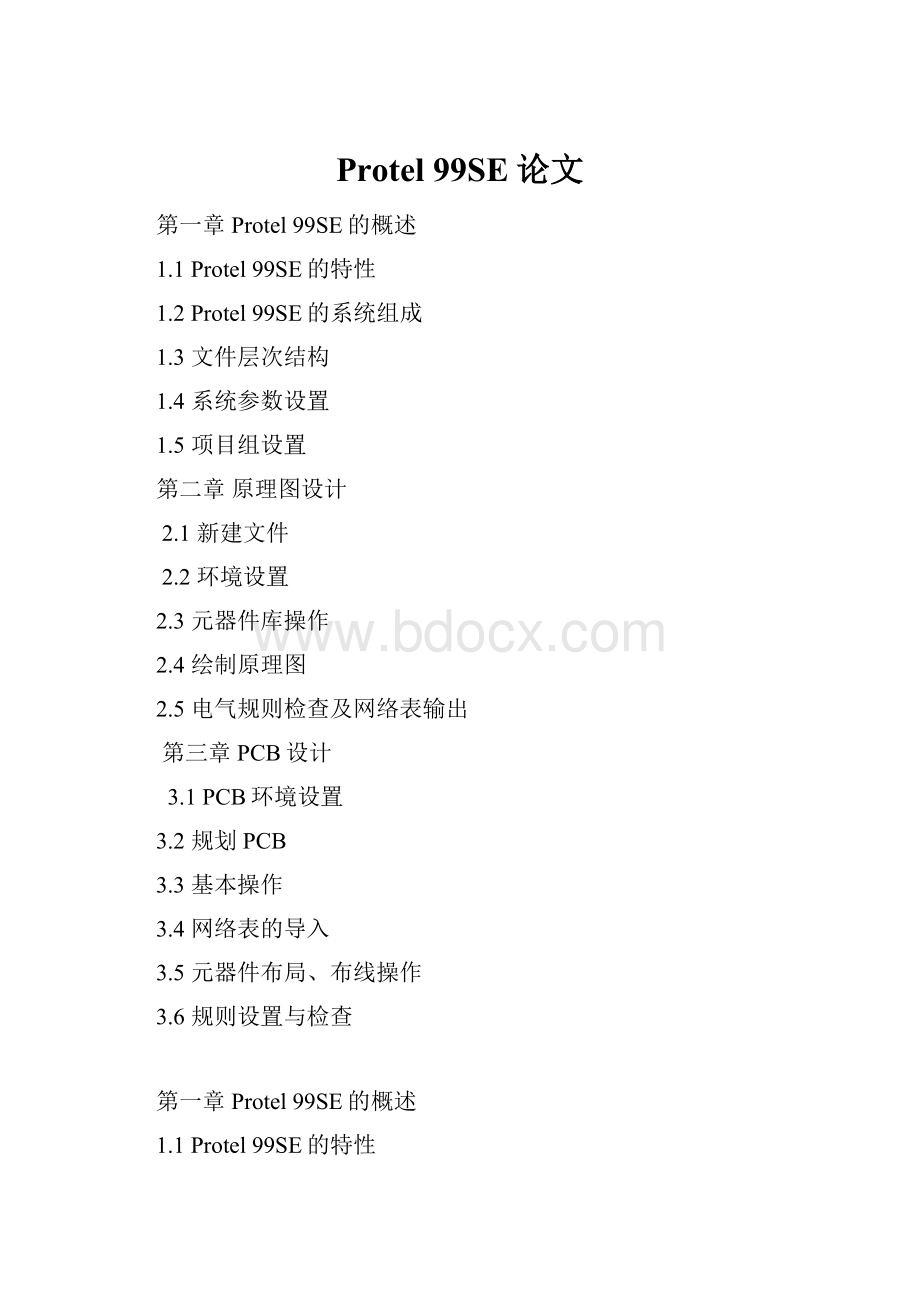
Protel99SE论文
第一章Protel99SE的概述
1.1Protel99SE的特性
1.2Protel99SE的系统组成
1.3文件层次结构
1.4系统参数设置
1.5项目组设置
第二章原理图设计
2.1新建文件
2.2环境设置
2.3元器件库操作
2.4绘制原理图
2.5电气规则检查及网络表输出
第三章PCB设计
3.1PCB环境设置
3.2规划PCB
3.3基本操作
3.4网络表的导入
3.5元器件布局、布线操作
3.6规则设置与检查
第一章Protel99SE的概述
1.1Protel99SE的特性
1.设计环境高度集成2.设计环境友好开放3.综合设计数据库4.使用项目组促进设计协作5.丰富的元器件库及方便的库管理
1.2Protel99SE的系统组成
Protel99SE由四大组件构成,包括电路原理图设计组件、PCB制板组件、电路仿真组件和PLD设计组件,这些组件组合构成了强大的EDA工作平台。
原理图(Schematic)设计组件来进行原理图的绘制。
主要提供原理图编辑器和元器件编辑器,可以实现如复制、剪切、删除、粘贴等编辑功能。
该模块的主要特色是改进了“热点”连线、ERC(电气规则检查)、层次电路设计等。
印制电路板(PCB)组件用来进行PCB的设计。
主要提供印制电路板编辑器、元器件封装编辑器以及输出各种报表等工具。
其主要特色是具有丰富的设计规则、完善的元器件封装编辑和较高水平的自动布线。
电路仿真组件用来进行电路仿真。
它是一个功能较强大的模数混合电路仿真系统,可以仿真由各种元器件构成的电路,并根据输出信号的状态调整电路的设计。
是一个较为理想的电路实验仿真工具。
可编程逻辑器件(PLD)组件来进行PLD设计。
主要提供可编程逻辑器件的设计环境,其设计效率及通用性较高。
1.3文件层次结构
Protel99SE通过默认的数据库形式来管理各种文件,可直接管理的文件有项目文件、原理图文件、印制电路板文件、元器件库和元器件封装库文件等。
文件类型及其说明
文件扩展名
文件类型说明
文件扩展名
文件类型说明
.Bkp
自动备份文件
.Prj
项目文件
.Ddb
设计数据库文件
.Txt
文本文件
.Pcb
印制电路板文件
.Rep
生成的报告文件
.Sch
原理图文件
.Erc
电气规则检查报告文件
.Lib
元器件库和元器件封装库文件
.Xls
元器件列表文件
.Net
网络表文件
.Xrf
交叉参考元器件列表文件
1.4参数系统设置
系统参数涉及系统字体、备份、自动保存等项。
这些参数的设置目的是营造一个设计工作的大环境,使Protel99SE更能适合用户个人的设计习惯。
具体操作步骤如下
步骤1:
在Protel99SE初始主界面,单击菜单栏箭头图标,打开“系统参数设置”对话框。
步骤2:
单击Auto-SaveSettings(自动保存设置)按钮,打开其对话框。
1.5项目组设置
具体内容包括:
增加或删除项目组成员;设置项目组成员对文件或文件夹的访问权限;数据库的网络管理。
具体操作步骤如下:
步骤1:
打开数据库文件。
启动Protel99SE,单击菜单File-Open,在打开文件对话框中,选定Protel99SE的Example文件夹下的LCDController.Ddb,单击打开按钮,打开该数据库文件。
步骤2:
添加新成员。
在设计管理器窗口中,单击树形目录中项目组(Design-Team)下的Member命令,则弹出“成员属性设置”对话框。
步骤3:
设定成员权限。
在设计管理器窗口中,单击树形目录中项目组(Design-Team)下的Pemission文件夹,进入该文件夹后,右击右侧子窗口的空白处,在弹出的快捷菜单中,选择NewRule命令,弹出“权限属性设置”对话框。
步骤4:
锁定文件LCDController.Pcb。
在设计管理器窗口中,单击树形目录中文件名LCDController.Pcb激活该文件。
第二章原理图设计
2.1新建文件
由于在Protel99SE中采用的是文件管理形式是数据库,因此设计电路时需要先建立数据库文件。
步骤1:
建立放置设计文件夹的文件夹。
步骤2:
新建数据库文件。
启动Protel99SE,在其初始主界面,单击菜单File-New,弹出对话框,数据库形式选择默认,单击Browe按钮选择文档放置路径。
步骤3:
修改文件夹Document的名字为“原理图文件”,最后双击它,进入该文件夹。
步骤4:
新建原理图文件。
单击菜单File-New,在弹出的对话框中选中SchematicDocument图标,建立原理图文件。
2.2环境设置
操作步骤如下:
打开原理图文件,进入原理图设计环境。
执行菜单命令Design|Options,或在绘图区域空白处单击右键,在弹出的快捷菜单中选择DocumentOptions,就会弹出图纸样式设置对话框。
如图进行设置。
执行菜单命令Tools|Preferences
打开“参数对话框”可进行杂项设置,如图
2.3元器件库操作
步骤1:
启动Protel99SE,打开设计数据库IntelligentThermometer.Ddb。
步骤2:
激活原理图文件IntelligentThermometer.Sch,单击设计管理器其中的BrowseSch标签,如图所示,在BrowseSch标签中,Add/Remove按钮用来添加/删除元器件库,Browse按钮用来打开元器件库浏览器,Edit按钮用来编辑在元器件列表框中选定的元器件,Place按钮用来放置在元器件列表框中选定的元件,Find按钮用来打开查找元器件对话框。
步骤3:
添加元器件库。
单击Add/Remove按钮,打开“元器件库选择”对话框,如图,
2.4绘制原理图
(1).选取放置元器件
方法一:
在原理图设计环境中的设计管理器中选择BrowseSch页面,在Browse区域的下拉框中选择Libraries,然后单击Add/Remove按钮,在弹出的窗口中寻找Protel99SE安装目录下的Library/Sch路径,在元件库列表中选择ProtelDOSSchematicLibraries.ddb后单击Add按钮或双击选中的元件库,,即可实现添加。
同理添加IntelDatabooks.ddb,MotorolaDatabooks.ddb,AMDMemory.ddb诸元件库。
方法二:
在绘制原理图过程中单击设计管理器中元件列表区下的Find按钮,在弹出的窗口中输入元件名,并确定选择范围(Scope:
SpecifiedPath)和路径(Path:
PROTEL99SE\Library\Sch),然后单击FindNow按钮,查到目标元件后,可直接将元件放到原理图中,或单击AddtoLibraries按钮,添加到元件库管理器中。
(2)将原理图中的元件放置到图纸上,并进行相应的属性设置。
(以电阻R1的放置为例)
在原理图管理器中,选中BrowseSch页面,在Browse区域的下拉框中选择Libraries;在元件库选择区域中选择相应的元件库名MiscellaneousDevices.ddb;在元件浏览区中选择元件名RES2,单击下方的Place按钮,则光标将变成十字形,且元件符号处于浮动状态,随光标的移动而移动,此时可移动元件位置,改变元件方向,按Tab键弹出元件属性对话框,按要求进行属性设置,单击鼠标左键就可放置元件。
(3)绘制元件之间的互连(导线,总线,总线分支线,网络标号等)
绘制导线:
单击WiringTools工具栏中的相应图标(第一行第一个图标),或执行菜单Place|Wire。
绘制总线:
单击WiringTools工具栏中的相应图标(第一行第二个图标),或执行菜单Place|Bus。
绘制总线分支线:
单击WiringTools工具栏中的相应图标(第一行第三个图标),或执行菜单Place|BusEntry。
放置网络标号:
单击WiringTools工具栏中的相应图标(第一行第四个图标),或执行菜单Place|NetLabel。
将光标移至目标位置处,按Tab键,系统会弹出NetLabel属性设置对话框,设置网络标号的属性(主要是修改网络标号名称)。
注意:
网络标号不能直接放在元件的引脚上,一定要放置在引脚的延长线上。
当导线出现黑点时再放下。
同时切记网络标号是有电气意义的,千万不能用任意字符串代替。
具有相同网络标号意味着相应的导线有电气互连。
2.5电气规则检查及网络表输出
1.电气规则检查
电气规则检查步骤
步骤1:
设置电气规则检查项。
单击菜单Tools-ERC,打开“ERC”设置对话框,如图所示,该对话框中,Multiplenetnamesonnet选项表示原理图中同一网络上存在多网络标号的错误;Unconnectednetlabels选项表示有网络标号未被放置在任何网络上的错误;Unconnectedpowerobjects选项表示有电源对象为被连接好的错误;Duplicatesheetnumbers选项表示有电路图名称重复错误;Duplicatecomponentdesignators选项表示有元器件标号从复的错误;Buslabelformaterrors选项表示有总线上网络标号格式的错误;Floatinginputpins选项表示有输入引脚悬空的错误;Suppresswaring选项表示跳过警告性错误检查。
Createreportfile选项表示ERC后创建报告文件,扩展名为.ERC;Adderrormarker选项表示ERC后再出现错误的位置标上错误的标记,以方便识别和修改。
Descendintosheetparts选项表示深入元器件内部进行检查;SheetstoNetlist选项表示ERC的范围,有三个选项值,依次是Activesheet(只对当前原理图进行检查)。
Activeproject(对当前项目中原理图进行检查)Activesheetplussubsheets(对当前原理图及其子图进行检查);NetIdentifierscope选项表示网络标号的作用范围,其选项值依次是NetlabelsandPortsglobel(网络表号和端口在项目中有效),Onlyportsglobal(只有端口在整个项目有效),SheetSymbol/portconnections(子图的端口与父图内对应部分的同名端口是相连的)。
Setup标签内的选项一般采用默认选项。
如图
创建网络表
步骤1:
点击菜单Design-CreateNetlist,打开“网络表属性”对话框,如图。
Outputformat选项表示网络表输出文件的格式,共有30多种可选择;NetIdentifierScope选项表示网络标号.子图符号.端口的作用范围;SheetstoNetlist选项用来选择创建网络表的范围;Appendsheetnumberstolocalnetname选项表示在生成网络表时,原理图的编号将附着在网络名称上;descendintosheetparts选项表示元器件内部电路也将成为网络表的描述内容;Includeun-namedsinglepinnets选项表示原理图中没有名称的引脚,也转换到网络表中。
这里选择默认,单击OK按钮,进入下一步。
步骤2:
系统按照设置,自动生成网络表。
扩展名为.Net.
如图所示
第三章PCB设计
3.1PCB环境设置
文件属性设置
单击菜单Design-option,打开“文件属性”对话框,如图包括Layers和Options两个标签。
进行相应设置
参数设置
单击菜单Tools-Preferences,打开“参数选择’对话框如图
3.2规划PCB
(1)启动Pcb向导
在打开的“新建文件”对话框中,选择Wizards标签里面的PrintedCircuitBoardWizard,单击OK按钮,进入Pcb规划向导的起始画面,直接单击Next按钮,打开“PCB轮廓类型选择”对话框,如图
(2)轮廓类型选择
选择CustomMadeBoard选项,然后单击Next按钮,进入“轮廓详细设置”对话框,如图
(3)轮廓详细设置
(4)轮廓尺寸设置
(5)切角尺寸设置
(6)标题栏信息输入,单击Next按钮进入“信号层设置对话框”如图
(7)信号层设置
(8)过孔样式设置
(9)布线技术设置
(10)布线参数设置
这里采用默认,单击Next按钮,进入“保存模板”对话框,在单击Next按钮,则进入“完成向导式规划PCB”对话框。
单击Finish结束。
3.3基本操作
添加封装库:
激活PCB文件PCB2.Pcb,单击设计管理器BrowsePCB标签Browse下的下拉列表,选择libraries,然后单击Add/Remove按钮,在弹出的添加/删除对话框中,选择Miscellaneous.Lib,单击Add按钮,将Miscellaneous.Lib文件添加到库列表,单击Ok按钮,关闭对话框回到主窗口,结果如图
3.4网络表的导入
在IntelligentThermometer.Pcb窗口,单击Browse按钮,弹开“网络表选择”对话框,在该对话框中选择IntelligentThermometer.NET,单击OK按钮,返回“加载网络表”对话框。
3.5元器件布局、布线操作
构建网络
(1)启动网络表编辑:
单击菜单Design-NetListManager,弹出网络表编辑器
(2)添加网络:
单击NetInClass列表区下的Add按钮,打开“添加网络”对话框。
布局操作
(1)手工布局:
首先为了布局方便将所有对象移出布线区域,接着定位重要元器件封装,最后对其他对象布局。
(2)自动布局:
单击菜单Tool-AutoPlacementAutoPlacer,弹出“布局设置”对话框。
布线操作
(1)手工布线:
设定捕捉栅格后,确定布线所在的层放置导线(按Shift+空格键选择导线的转折方式),双击导线图形可打开其属性设置对话框,进行设子。
(2)自动布线:
单击菜单AutoRote,弹出其子菜单吗,All…子菜单功能是打开一个“自动布线设置”对话框,然后对整个PCB进行自动布线;Net子菜单功能是以网络为对象自动布线;Connection子菜单功能是以飞线为对象自动布线;Component子菜单是以元器件封装为对象,自动对其有连接关系的引脚进行自动布线。
3.6规则设置与检查
(1)设计规则(DesignRule)设置:
单击菜单Design-Rule或右击工作区空白处,选择快捷菜单中的Rules命令,打开“设计规则”对话框,该对话框有六个标签构成,根据要求设置。
(2)设计规则检查:
单击菜单Tool-DesignRuleCheck或T+D快捷键,打开“规则检查设置”对话框,该对话框的选项一般采用默认。
单击RunDRC按钮,系统自动运行规则检查,最后生成设计规则检查结果文件.;